
Читайте также:
|
Для настройки параметров подключения щелкните «Изменить параметры подключения» в представленном выше окне "Подключение к беспроводной сети вручную", либо откройте окно «Свойства беспроводной сети», выбрав строку «Свойства» в контекстном меню беспроводной сети (Рис.10):

Рис.10
На вкладках «Подключение» и «Безопасность» окна «Свойства беспроводной сети» установите настройки параметров подключения, как показано на Рис.11:
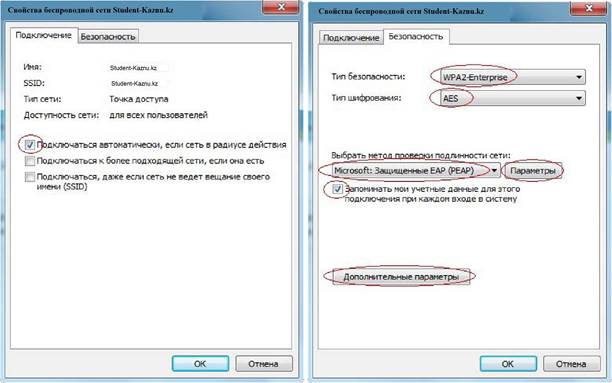
Рис.11
Поставьте галочку «Запоминать мои учетные данные для этого подключения при каждом входе в систему», если компьютер используется одним пользователем.
В случае использования компьютера несколькими пользователями настройку лучше отключить.
Настройте свойства защищенного EAP, вызвав соответствующее окно щелчком по кнопке «Параметры» на вкладке «Безопасность» в окне «Свойства беспроводной сети». Снимите галочки, как показано на Рис.12. Подтвердите выбор параметров кнопкой «ОК»:

Рис.12
Затем настройте дополнительные параметры, вызвав соответствующее окно щелчком по кнопке «Дополнительные параметры» на вкладке «Безопасность» в окне «Свойства беспроводной сети» (Рис.11):
В окне «Дополнительные параметры» на вкладке «Параметры 802.1х» в проверке подлинности выбираем вкладку «Проверка подлинности пользователя», затем нажимаем «Replace credentials» (Рис.13).

Рис.13
Откроется окно «Безопасность Windows»

Рис.14
Для входа в сеть университета необходимо в предложенном окне заполнить данные учетной записи пользователя в домене Kaznu.kz, т.е. имя пользователя (логин) и пароль.
Например, на Рис.15 показано заполненное окно для пользователя с учетной записью beljaevanv в домене KAZNU:

Рис.15
Для входа в сеть университета для студентов необходимо в предложенном окне заполнить данные учетной записи пользователя в домене Live.Kaznu.kz, т.е. имя пользователя (логин) и пароль.
Например, на Рис.16 показано заполненное окно для пользователя с учетной записью beljaevanv в домене LIVE:

Рис.16
Подтвердите выбор параметров кнопкой «ОК».
Сеть будет добавлена в список сетей и станет доступной для подключения, когда компьютер будет находиться в радиусе действия сети.
Дата добавления: 2015-09-11; просмотров: 105 | Поможем написать вашу работу | Нарушение авторских прав |